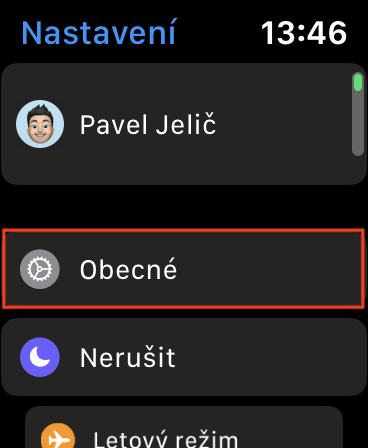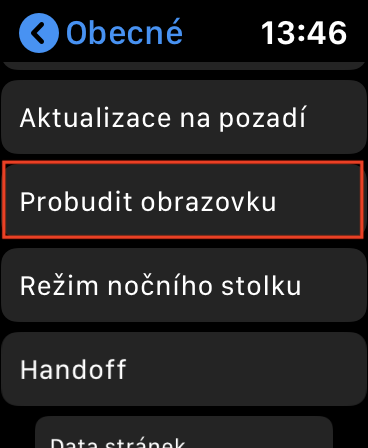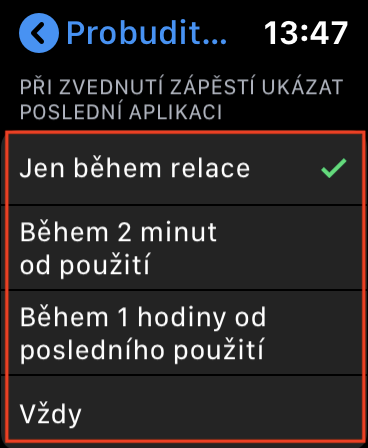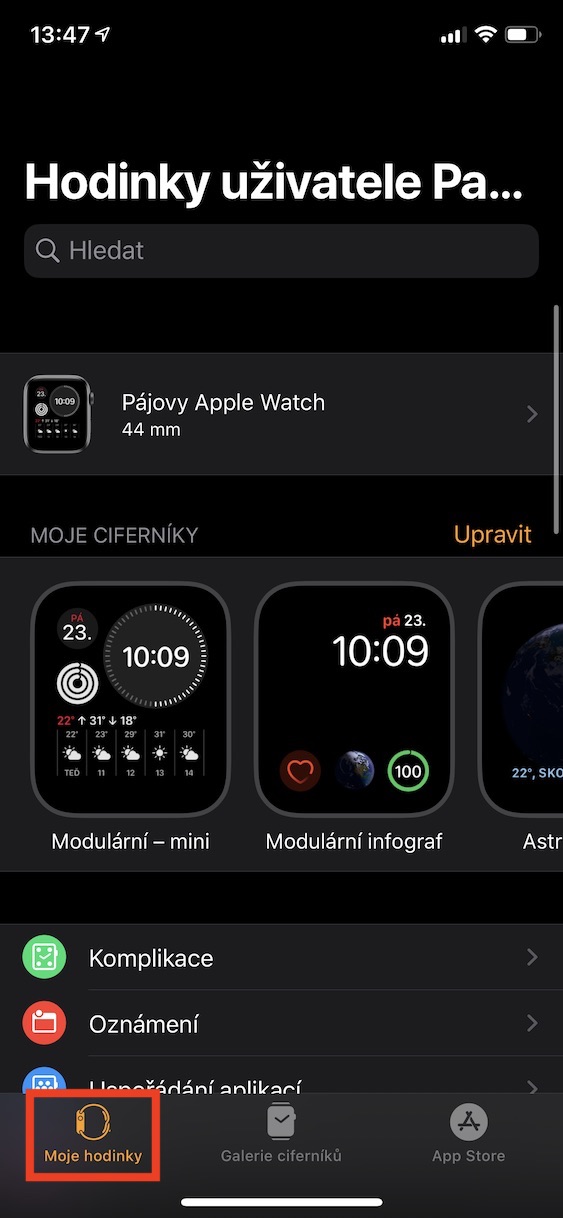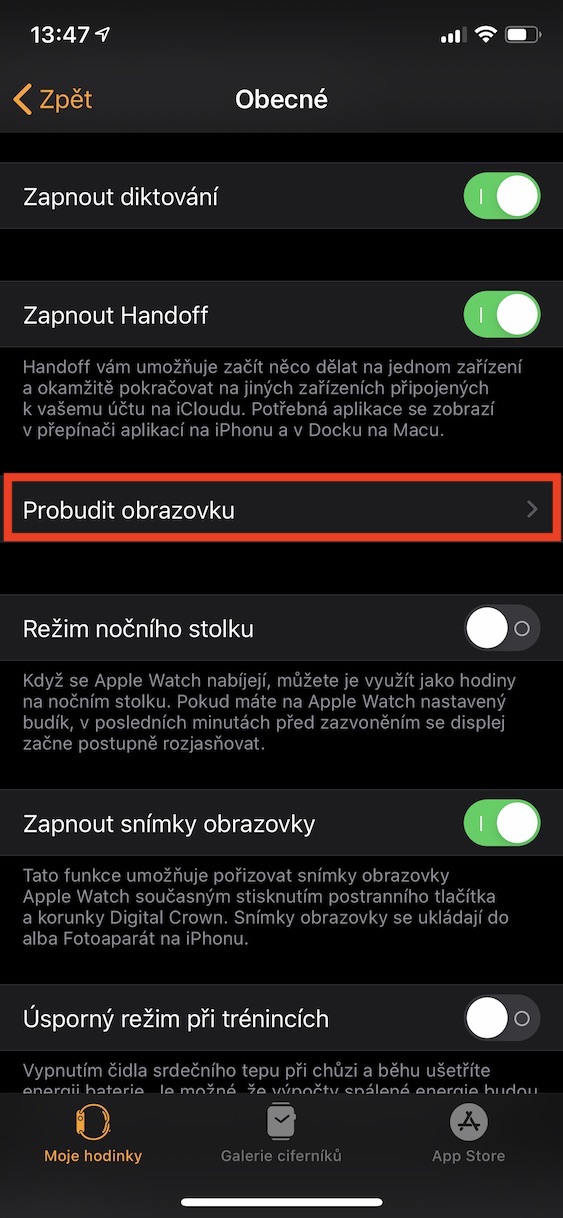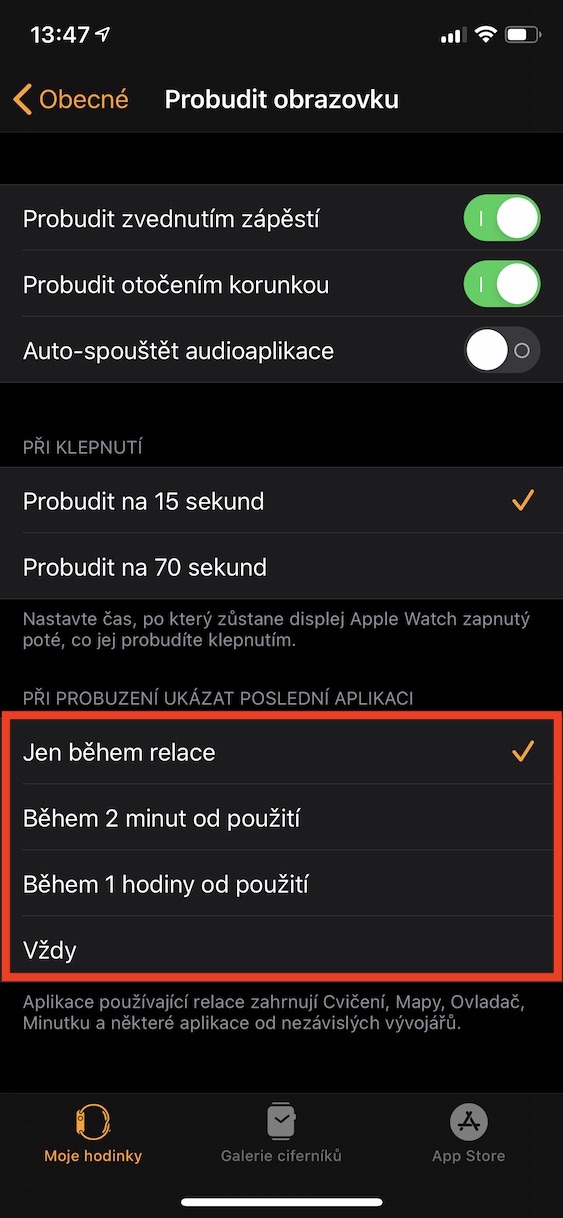Se possiedi un Apple Watch, che tra l'altro è uno degli smartwatch più apprezzati al mondo, allora avrai già notato diversi dettagli. Nella schermata principale potrebbero esserti interessati ad esempio il punto rosso che indica le notifiche in sospeso, così come il Dock, che non assomiglia certo al classico Dock di macOS, ma offre altre funzioni. Potresti anche aver notato che se apri un'app e poi blocchi il tuo Apple Watch, quando lo sblocchi di nuovo ti ritroverai nella schermata principale anziché nell'app. Questa impostazione può anche essere modificata e ti mostreremo come farlo in questo tutorial.
Potrebbe essere ti interessa

Come impostare il tuo Apple Watch per mostrare l'ultima app che hai eseguito dopo lo sblocco
Se desideri modificare le impostazioni di visualizzazione dell'ultima app che hai aperto dopo aver sbloccato l'Apple Watch, puoi farlo sia sull'orologio che sull'iPhone:
Su Apple Watch:
- Nella schermata iniziale, premere corona digitale.
- Vai all'app nativa Impostazioni.
- Fare clic sulla sezione generale e muoviti un po' sotto.
- Fare clic sulla casella schermata di riattivazione dove scendere sotto.
- Individua la categoria delle preferenze Mostra l'ultima app quando alzi il polso (questa funzionalità si applica a qualsiasi sblocco, non solo al sollevamento del polso).
- Scegli da quattro Opzioni disponibili.
Sull'iPhone:
- Passa all'app Guarda.
- Nel menu in basso, assicurati di essere nella sezione Il mio orologio.
- Ecco allora vai alla sezione Generalmente.
- Ora fai clic sulla casella schermata di riattivazione dove scendi completamente giù.
- Individua la categoria Mostra l'ultima app quando sbloccata.
- Scegli da quattro Opzioni disponibili.
In entrambi i casi, avrai la possibilità di scegliere tra quattro opzioni, vale a dire Solo sessione, Entro 2 minuti di utilizzo, Entro 1 ora di utilizzo a Sempre. Se scegli la prima opzione, dopo lo sblocco appariranno solo le applicazioni che utilizzano sessioni (Esercizio, Mappe, Controller, Contaminuti e altre), nel secondo e terzo caso l'applicazione si aprirà solo se sblocchi l'Apple Watch nell'ambito selezionato tempo e, nel caso dell'ultima opzione, l'applicazione in esecuzione si apre sempre automaticamente.
 Volare in giro per il mondo con Apple
Volare in giro per il mondo con Apple